近期文章:在 macOS和Linux 上安装 golang多版本 管理工具 g,并解决 mac下 iTerm 终端g不能使用问题
go安装
目前稳定版本是1.19.x和1.20.x
go安装官方文档点击跳转https://golang.google.cn/doc/install
从https://golang.google.cn/doc/install或https://go.dev/dl/下载对应操作系统平台指定的版本即可。
Windows go安装
从官网下载 go1.x.y.windows-amd64.msi ,按照安装向导安装。
>go version go version go1.20.4 windows/amd64 1 2 #添加环境变量 $ go env -w GO111MODULE=on #配置阿里云代理 $ go env -w GOPROXY=https://mirrors.aliyun.com/goproxy/,direct
Linux go安装
解压
$ tar xf go1.20.4.linux-amd64.tar.gz -C /usr/local
添加到环境变量PATH,修改$HOME/.profile或/etc/profile
export GO111MODULE=on export GOROOT=/usr/local/data/go export PATH=$PATH:$GOROOT/bin export GOPROXY=https://mirrors.aliyun.com/goproxy/,direct export GOPATH=/usr/local/data/go_path
加载go环境变量
$ source $HOME/.profile或/etc/profile
查看go环境变量
$ go env
MacOS go安装:
- 打开Go官方下载页面: https://golang.org/dl/
- 下载适合你的操作系统版本的Go安装程序(对于Mac用户,你应该下载.pkg文件)
- 双击下载的.pkg文件,这将打开Go的安装向导,然后按照向导指示完成安装。
- 配置环境变量:
[pengfei ~]# vim ~/.zshrc export GOROOT=/usr/local/go export GOPATH=/Users/pengfei/go_path export GO111MODULE=on export GOPROXY=https://goproxy.cn,direct export PATH=$PATH:$GOROOT/bin:$GOPATH #下载的第三方依赖库存储在$GOPATH/pkg/mod下 #go install 生成的可执行文件存储在$GOPATH/bin下 #依赖包的查找顺序:1、工作目录2、$GOPATH/pkg/mod 3、$GOROOT/src #创建GOPATH [pengfei ~]# mkdir /Users/pengfei/go_path
重新加载zshrc文件
[pengfei ~]# source ~/.zshrc
VSCode 安装
- 打开 VSCode 官方下载页面:https://code.visualstudio.com/download
- 下载 mac 版本的 VSCode 安装程序。
- 双击安装程序,并遵循安装向导的提示完成安装过程。
vscode 中 go安装,Outline 插件安装
- 打开VSCode。
- 在左边的工具栏中点击Extensions图标或按下
Ctrl+Shift+X来打开Extensions面板。 - 在搜索框中输入
Go,然后从搜索结果中找到Go并点击Install。这个插件由Go团队开发,它提供了对Go语言的智能感知、重构和代码导航支持。
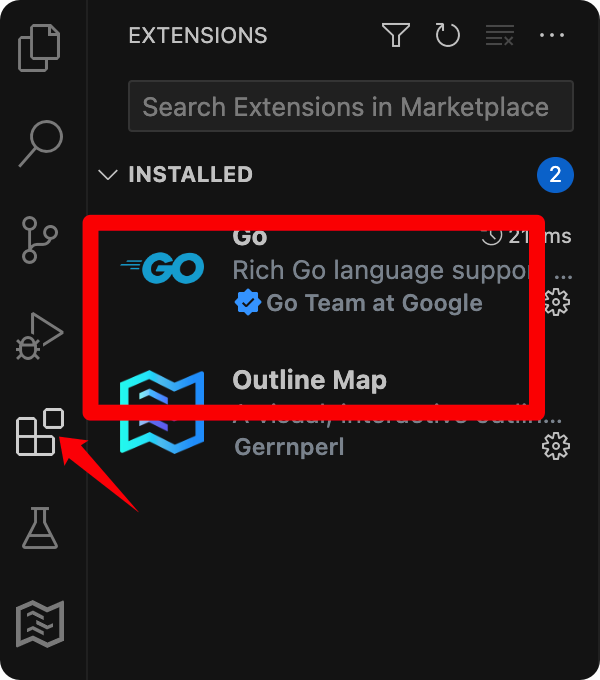
vscode 中创建和初始化 Go 项目的步骤如下:
- 打开VSCode。
- 选择”File” > “New Window”。
- 选择”File” > “Open Folder”,然后选择你想要放置新项目的位置。
- 在出现的对话框中输入你的新项目名称,例如”myGoProject”,然后点击”Create”。
- 在新窗口的左侧边栏中,右键点击你新创建的文件夹,并选择”New File”。在对话框中输入你的Go文件的名字,例如”main.go”,然后按Enter。
- 在新创建的main.go文件中,写入以下的Go代码:
package main
import "fmt"
func main() {
fmt.Println("Hello zhpengfei.com")
}
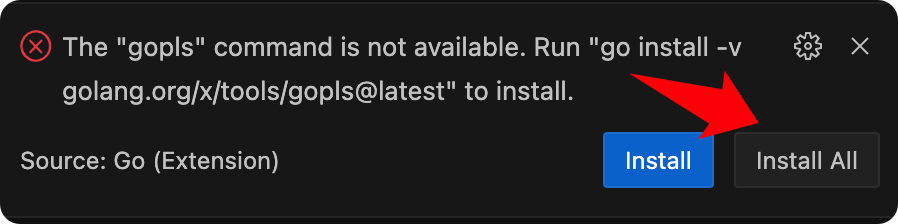
此时vscode右下角会提示安装gopls等,可以点击Install All安装,会自动安装好下面这些,如果安装失败,可以退出重新打开vscode,会再次提示安装,当然也可以手动安装,看下面内容
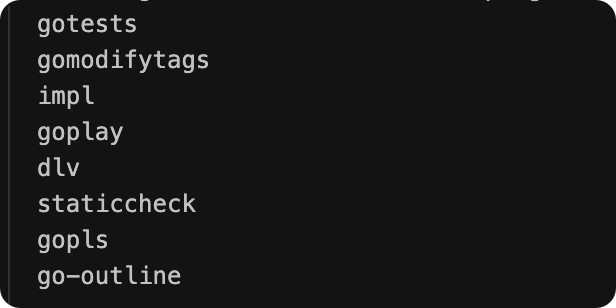
关于gopls和dlv下面有详细说明和手动安装方式
现在创建了一个新的Go项目。要初始化这个项目,需要在项目根目录下生成一个新的go.mod文件,这个文件描述了项目依赖
首先,打开一个新的终端窗口(”Terminal” > “New Terminal”),然后输入以下命令:
go mod init zhpengfei.com/myGoProject
- 运行该命令后,在VSCode项目目录中自动创建了一个新的go.mod文件。现在项目已经初始化完毕,就可以开始在main.go文件中编写代码了。
- 写入以下的Go代码:
package main
import "fmt"
func main() {
fmt.Println("Hello zhpengfei.com")
}
- 运行go 打开一个新的终端。点击菜单栏上的 “Terminal” > “New Terminal” 或者使用快捷键 Ctrl +(反引号,位于键盘左上角) 来完成。
- 在打开的终端中,输入以下命令来运行你的Go代码
[pengfei ~]# go run main.go Hello, zhpengfei.com
gopls 安装
gopls(发音Go please)是官方提供的模块,实现语言服务器协议LSP的Language Server,具有构建、 格式化、自动完成等功能。 LSP是由微软开发的开发标准,它为便捷器提供对语言特性的支持。 当你使用模块和 VSCode 时,在编辑器中点击保存将不再直接运行 go build 命令。现在发生的情况是, 一个请求被发送给 gopls,gopls 运行适当的 Go 命令和相关的 API 来提供编辑器反馈和支持
可以手动安装,也可以在VSCode中编辑第一个xxx.go文件触发安装。 可以点击Install单独安装,也可以点击Install All连dlv等一起安装。
手动安装gopls
$ go install -v golang.org/x/tools/gopls@latest
dlv安装
go-delve是Go语言的调试利器。
按F5启动调试,会出现安装dlv的提示。同样,可以手动安装,也可以根据vscode提示安装。
$ go install -v github.com/go-delve/delve/cmd/dlv@latest
至此,运行Go所需的go、gopls、dlv。 查看 ~/go/bin 可以看到dlv、gopls的可执行文件。
staticcheck语法检查器,建议安装
go install honnef.co/go/tools/cmd/staticcheck@latest
注意:如果以上点击 Install 、 Install All ,出现下载超时失败,可以手动运行安装命令安装以上 插件。
命令行中运行
$ go run ./main.go Hello zhpengfei.com
go常用命令
Go语言提供了许多有用的命令来帮助开发和维护代码。以下是一些常用的Go命令:
1. go run: 这个命令可以编译并运行你的Go程序。例如,go run main.go 将会编译并运行名为main.go的文件。 2. go build: 这个命令用于编译Go源代码文件。它会生成一个可执行的二进制文件。例如,go build main.go 将会编译main.go并生成一个可执行文件。 3. go install: 这个命令编译并安装一个Go程序。它将程序的可执行文件放在 $GOPATH/bin 或 $GOBIN 目录下。 4. go get: 这个命令用于从远程库中下载并安装依赖。例如,go get github.com/lib/pq 会从GitHub上下载并安装lib/pq库。 5. go mod: 这是一个用于处理模块的命令。例如,go mod init 创建一个新的模块,初始化一个 go.mod 文件,该文件描述了模块的依赖项。 6. go test: 这个命令用于运行测试。例如,go test` 将运行当前目录下的所有测试。 7. go fmt: 这个命令用于格式化你的Go代码。例如,go fmt ./... 将会格式化你的整个项目。 8. go vet: 这个命令用于检查你的Go代码是否有可能的错误。例如,go vet ./... 将会检查你的整个项目。 9. go doc: 这个命令用于查看Go代码的文档。例如,go doc fmt.Println 会显示 fmt.Println 函数的文档。 10. go version: 这个命令用于查看你当前安装的Go的版本
